Как да създадете домашна мрежа чрез Wi-Fi рутер, изберете го, свободния достъп до локални принтери
Основно Wi-Fi рутер се използва като точка за достъп до Интернет. Но това може да действа като свързващ елемент за създаването на домашна мрежа, за да свържете всички устройства, които са в дома си. Няма значение, това се прави чрез Wi-Fi или с помощта на кабел кръпка. За да научите повече за това как да създадете домашна мрежа чрез Wi-Fi рутер и да го конфигурирате правилно, ще научите в тази статия.
Предимства на домашна мрежа
- директен пренос на данни и файлове между обектите, без да се налага да използват сменяеми носители (флаш памет, външен твърд диск или SSD дискове);
- достъп до интернет;
- достъп до споделени мрежови ресурси (принтерът може да печата на информация от всяко устройство, свързано към мрежата);
- изграждане на обща площадка (много от днешните игри имат онлайн игра, разбира се).
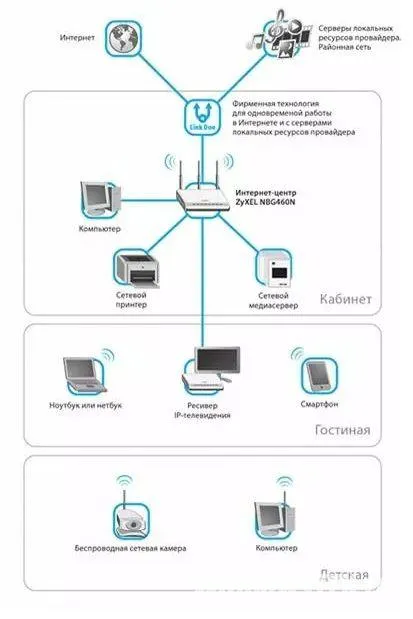
Избор на рутер
За да създадете домашна мрежа с помощта на Wi-Fi рутер ще трябва:
- Wi-Fi рутер, който поддържа DHCP;
- свързани устройства (сред тях трябва да са най-малко един стационарен компютър).
Важно! Наскоро, ADSL-връзка почти никога не се използва.
Вземете под внимание размера на LAN-портовете на рутера, с помощта на който ще се свърже с периферните или преносими компютри чрез кабелна връзка. Стандартната сума - 4 порта. Ако имате този брой е малък, използването на мрежов комутатор.

Използвайте маршрутизатор, който работи със стандарта 802.11n, тъй като осигурява по-добра производителност и по-голяма зона на покритие на сигнала от стандартните 802,11 грама.
Например, настройката ще бъде показано в рутера Asus RT-N12E. към който компютър е свързан чрез кабел кръпка, и втора безжична комуникация.
Уверете се, че рутера е свързан към интернет. Предният панел трябва да мига съответния показател. Ако по някаква причина достъп до световната мрежа не, проверка на качеството на проводника за свързване към WAN порта на маршрутизатора или ъпгрейд на фърмуера до последната версия, като го изтеглите на интернет страницата на производителя.
Проверка на физическа връзка
Преди да започнете създаване на мрежа, проверете връзката между компютрите, свързани към рутера:
Ако обмен на пакети между устройства, можете да създадете локална мрежа. В противен случай, проверете връзката на устройства към рутера или конфигуриране на антивируса. Във втория случай, задайте ключа, което позволява на споделен достъп до мрежата, за да "ON." В настройките на програмата.
Проверете името на устройството и работната група принадлежат (и двата записа трябва да се състоят от букви). Ако е необходимо, да промените тези настройки:
- Щракнете с десния бутон върху иконата на този компютър → Имоти → Други настройки на системата;
- щракнете върху раздела Име на компютъра → Ако искате да промените настройките, натиснете бутона "Промяна" и въведете желаното име → спаси.
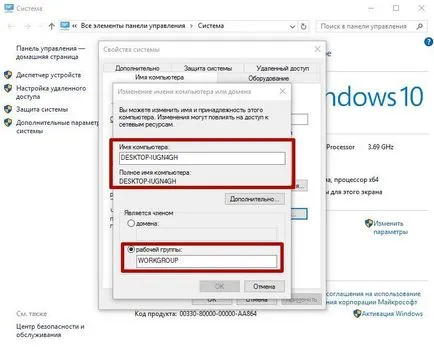
Важно! Следвайте тези стъпки, за всички устройства, които се свързват към локалната мрежа. Работната група трябва да бъде една и съща за титлата и името на компютъра - не.
Споделете папка или файл
За да споделите в домашната мрежа в определена папка или устройство, следвайте тези стъпки:
- RMB на желания обект → имоти;
- раздел "Достъп» → споделяне;
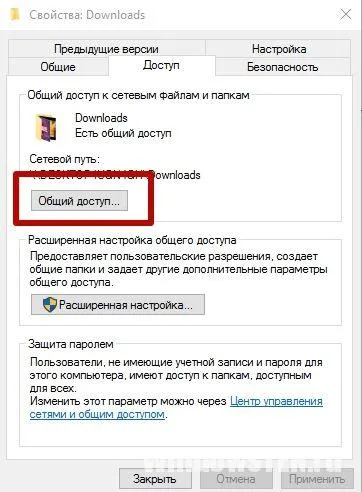
- падащия списък, изберете "всички» → Добавяне;
- уточни нивото на разрешение (четене / четене и писане) Сподели → → завършена.

Съединение в една от две или повече мрежови рутери
- комбиниране на два локални мрежи;
- създаване на обща точка за достъп за достъп до интернет;
- свързан към втория рутер на различни устройства.
Рутери могат да бъдат свързани към кабелна или безжична начин.
Важно! Вътрешен IP рутер трябва да са различни един от друг.
Безжичен
Инсталиране и конфигуриране на принтер
Ако е необходимо, свържете принтера към мрежата, прочетете статията "Създаване на домашен принтер за отпечатване от компютър, работещ с Windows 10". Той описва подробно всички функции.